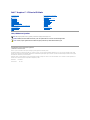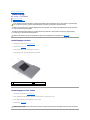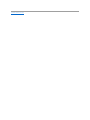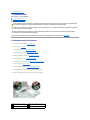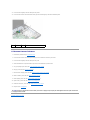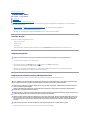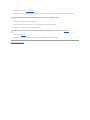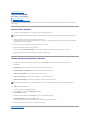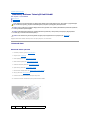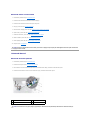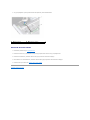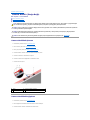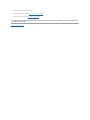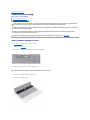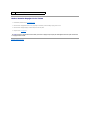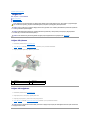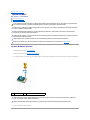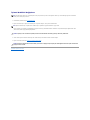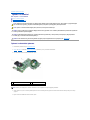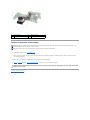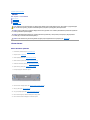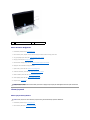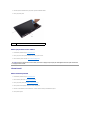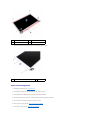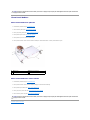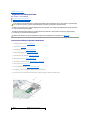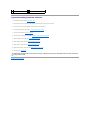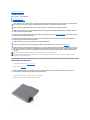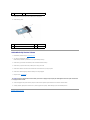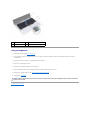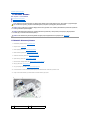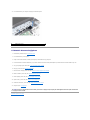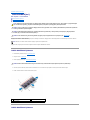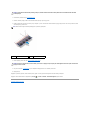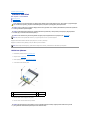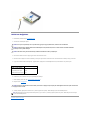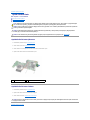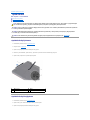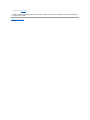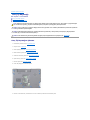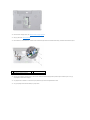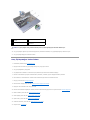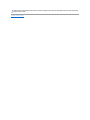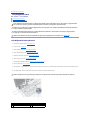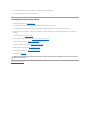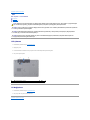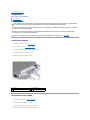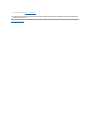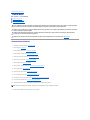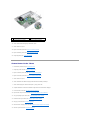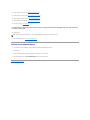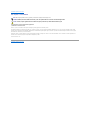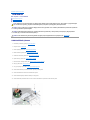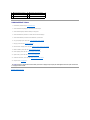Dell™Inspiron™17ServisElKitabı
Not, Dikkat ve Uyarılar
Bubelgedekibilgileröncedenbildirilmeksizindeğiştirilebilir.
©2009DellInc.Tümhaklarısaklıdır.
Dell Inc.'ın yazılıizni olmadan bu materyallerin herhangi bir şekildeçoğaltılmasıkesinlikle yasaktır.
Bu metinde kullanılan ticari markalar: Dell, DELL logo, ve Inspiron , Dell Inc.'nin ticari markalarıdır; Bluetooth, Bluetooth SIG, Inc.'e ait olan ve Dell tarafından lisans altında
kullanılan tescilli markadır; Microsoft, Windows, Windows Vista, ve Windows Vista başlatdüğmesi logosu, Microsoft Corporation'un Amerika Birleşik Devletleri'nde ve/veya diğer
ülkelerdekiticarimarkalarıveya tescilli markalarıdır.
Bu belgede, marka ve adlarınsahiplerineyadaürünlerineatıftabulunmakiçinbaşka ticari marka ve ticari adlar kullanılabilir. Dell Inc. kendine ait olanların dışındaki ticari
markalarveticariisimlerleilgilihiçbirmülkiyethakkıolmadığınıbeyan eder.
ModelP04ETürP04E001
Temmuz2009Rev.A00
BaşlamadanÖnce
Pil
SabitSürücü
OptikSürücü
ModülKapağı
BellekModülü(leri)
Kablosuz Mini Kart
Merkez Denetim Kapağı
Klavye
Bluetooth®KablosuzTeknolojiliDahiliModül
GüçDüğmesi Kartı
AvuçiçiDayanağı
Ekran
KameraModülü(İsteğe Bağlı)
Pil Uzatma Kartı
USBModülü
ExpressCard Okuyucu Kart
Sistem Kartı
OptikSürücüKartı
İşlemci IsıEmicisi
İşlemciModülü
Düğme Pil
Hoparlörler
Pil MandalıAksamı
BIOS'u Sıfırlama
NOT: NOT, bilgisayarınızdan daha iyi şekilde yararlanmanızısağlayanönemlibilgilerverir.
DİKKAT: DİKKAT, donanımda olabilecek hasarlarıya da veri kaybınıbelirtir ve bu sorunun nasılönleneceğini anlatır.
UYARI: UYARI, meydana gelebilecek olasımaddi hasar, kişiselyaralanmaveyaölümtehlikesianlamına gelir.

İçindekilerSayfasınaGeriDön
ModülKapağı
Dell™Inspiron™17ServisElKitabı
ModülKapağınıçıkarma
ModülKapağınıYerine Takma
ModülKapağınıçıkarma
1. Bölümündekiyordamlarıizleyin. BaşlamadanÖnce
2. Piliçıkarın (bkz. PiliÇıkarma).
3. Modülkapağınıbilgisayar tabanına sabitleyen vidayıçıkarın.
4. Modülkapağını, şekildegösterildiğigibibelirlibiraçıyla kaldırın.
ModülKapağınıYerine Takma
1. Bölümündekiyordamlarıizleyin. BaşlamadanÖnce
2. Modülkapağındaki tırnaklarıbilgisayar tabanındaki yuvalarla hizalayın ve yavaşçayerineoturtun.
3. Modülkapağınıbilgisayar tabanına sabitleyen vidayıyerine takın.
4. Piliçıkarın (bkz. Pil Değiştirme).
UYARI: Bilgisayarınızıniçindeçalışmadanönce,bilgisayarınızlabirlikteverilengüvenlikbilgileriniokuyun.Ekgüvenlikeniyiuygulamabilgileri
içinwww.dell.com/regulatory_complianceadresindekiRegulatoryCompliance(YasalUygunluk)AnaSayfasına bakın.
DİKKAT: Yalnızca yetkili bir servis teknisyeni bilgisayarınızda onarım yapmalıdır.Dell™tarafından yetkilendirilmemişservislerden kaynaklanan
zararlar garantinizin kapsamında değildir.
DİKKAT: Elektrostatik boşalımıönlemekiçin,birbilektopraklamakayışıkullanarak ya da boyanmamışmetalyüzeylere(bilgisayardakibir
konektörgibi)sık sık dokunarak kendinizi topraklayın.
DİKKAT: Sistem kartınınhasargörmesiniengellemekiçin,bilgisayariçindeçalışmadanönceanapiliçıkarın (bkz. PiliÇıkarma).
1
modülkapağıtırnakları(3)
2
modülkapağı
3
vida
DİKKAT: Bilgisayarıçalıştırmadanöncetümvidalarıyerine takın ve bilgisayarıniçinekaçmışvida kalmadığından emin olun. İçerideunutulanvida
bilgisayara zarar verebilir.

İçindekilerSayfasınaGeriDön
Pil Uzatma Kartı
Dell™Inspiron™17ServisElKitabı
Pil Uzatma KartınınÇıkartılması
Pil Uzatma Kartının Takılması
Pil Uzatma KartınınÇıkartılması
1. Bölümündekiyordamlarıizleyin. BaşlamadanÖnce
2. Piliçıkarın (bkz. PiliÇıkarma).
3. Modülkapağınıçıkarın (bkz. ModülKapağınıçıkarma).
4. Bellekmodülleriniçıkarın (bkz. BellekModülleriniÇıkarma).
5. Sabitdisksürücüsünüçıkarın (bkz. SabitSürücüyüÇıkarma).
6. Optiksürücüyüçıkarın (bkz. OptikSürücüyüÇıkarma).
7. Merkez denetim kapağınıçıkarın (bkz. Merkez Denetim KapağınıÇıkarma).
8. Klavyeyiçıkarın (bkz. KlavyeyiÇıkarma).
9. Avuçiçidayanağınıçıkarın (bkz. AvuçİçiDayanağınıÇıkarma).
10. Hoparlörkablolarınıpil uzatma kartından ayırmakiçinbandıçıkarın
11. USBmodülükablolarınıpil uzatma kartından ayırmakiçinbandıçıkarın
UYARI: Bilgisayarınızıniçindeçalışmadanönce,bilgisayarınızlabirlikteverilengüvenlikbilgileriniokuyun.Ekgüvenlikeniyiuygulamabilgileri
içinwww.dell.com/regulatory_complianceadresindekiRegulatoryCompliance(YasalUygunluk)AnaSayfasına bakın.
DİKKAT: Yalnızca yetkili bir servis teknisyeni bilgisayarınızda onarım yapmalıdır.Dell™tarafından yetkilendirilmemişservislerden kaynaklanan
zararlar garantinizin kapsamında değildir.
DİKKAT: Elektrostatik boşalımıönlemekiçin,birbilektopraklamakayışıkullanarak ya da boyanmamışmetalyüzeylere(bilgisayardakibir
konektörgibi)sık sık dokunarak kendinizi topraklayın.
DİKKAT: Sistem kartınınhasargörmesiniengellemekiçin,bilgisayariçindeçalışmadanönceanapiliçıkarın (bkz. PiliÇıkarma).
1
hoparlörkablolarınıpil uzatma
kartına bağlayan bant
2
USBmodülükablosunupiluzatma
kartına bağlayan bant
3
pil uzatma kartı

12. Pil uzatma kartınıbilgisayar tabanına sabitleyen vidayısökün.
13. Pil uzatma kartınısistem kartıkonektöründensöküppiluzatmakartınıbilgisayar tabanından kaldırarakçıkarın.
Pil Uzatma Kartının Takılması
1. Bölümündekiyordamlarıizleyin. BaşlamadanÖnce
2. Pil uzatma kartınısistem kartıkonektörüylehizalayıp pil uzatma kablosunu bastırarak yerine sokun.
3. Pil uzatma kartınıbilgisayar tabanına sabitleyen vidayıtakın.
4. USBmodülkablosunuvehoparlörkablolarınıpil uzatma kartınasabitlemekiçinbantlarıtakın.
5. Avuçiçidayanağınıyerine takın (bkz. AvuçİçiDayanağınıYerine Takma).
6. Klavyeyi yerine takın (bkz. Klavyeyi Değiştirme).
7. Merkez denetim kapağınıyerine takın (bkz. Merkez Denetim KapağınıYerine Takma).
8. Bellekmodülleriniyerinetakın (bkz. BellekModülleriniÇıkarma).
9. Modülkapağınıyerine takın (bkz. ModülKapağınıYerine Takma).
10. Optiksürücüyüyerinetakın (bkz. OptikSürücüyüDeğiştirme).
11. Sabitdisksürücüsünüyerinetakın (bkz. SabitSürücüyüYerineTakma).
12. Piliçıkarın (bkz. Pil Değiştirme).
İçindekilerSayfasınaGeriDön
1
vida
2
pil uzatma kartı
DİKKAT: Bilgisayarıçalıştırmadanöncetümvidalarıyerine takın ve bilgisayarıniçinekaçmışvida kalmadığından emin olun. İçerideunutulanvida
bilgisayara zarar verebilir.

İçindekilerSayfasınaGeriDön
BaşlamadanÖnce
Dell™Inspiron™17ServisElKitabı
ÖnerilenAraçlar
BilgisayarıKapatma
Bilgisayarınızın İçindeÇalışmaya BaşlamadanÖnce
Bu el kitabında bilgisayarınızdaki bileşenlerin takılmasıyadaçıkarılmasıylailgiliprosedürleranlatılmaktadır.Aksibelirtilmedikçe,heryordamdaaşağıdaki
şartlarıngeçerliolduğu varsayılır:
l BilgisayarıKapatma ve Bilgisayarınızın İçindeÇalışmaya BaşlamadanÖncebölümlerindekiadımlarıgerçekleştirdiğiniz.
l Bilgisayarınızlabirliktegelengüvenlikbilgileriniokumuşolmanız.
l Bir bileşen,çıkarma yordamıtersten uygulanarak değiştirilebilir veya (ayrıolarak satın alınmışsa) takılabilir.
ÖnerilenAraçlar
Bubelgedekiyordamlariçinaşağıdakiaraçlargerekir:
l Küçükdüzuçlutornavida
l Phillips tornavida
l Plastikçubuk
l BIOSyükseltmeCD'siveyaBIOSyürütülebilirgüncelleştirme programısupport.dell.com adresindeki Dell Destek web sitesinde mevcuttur.
BilgisayarıKapatma
1. Açık dosyalarıkaydedip kapatınveaçıkprogramlardançıkın.
2. Microsoft
®
Windows Vista
®
'da, Başlat düğmesini, ok simgesini ve sonra Kapatseçeneğini tıklatın.
İşletim sistemini kapatma işlemi sona erdiğinde bilgisayar kapanır.
3. Bilgisayarın ve takılıaygıtların kapandığından emin olun. İşletim sisteminizi kapattığınızda bilgisayarınız ve takılıaygıtlarınız otomatik olarak
kapanmadıysa,güçdüğmesine basın ve bilgisayar kapanana kadar basılıtutun.
Bilgisayarınızın İçindeÇalışmaya BaşlamadanÖnce
Bilgisayarınızıolasızararlardan korumak ve kendi kişiselgüvenliğinizi sağlamakiçinaşağıdakigüvenlikyönergelerinikullanın.
1. Bilgisayar kapağınınçizilmesiniönlemeküzereçalışmayüzeyinindüzvetemizolmasınısağlayın.
DİKKAT: Veri kaybınıönlemekiçin,bilgisayarınızıkapatmadanönceaçık dosyalarıkaydedip kapatınveaçıkprogramlardançıkın.
UYARI: Bilgisayarınızıniçindeçalışmadanönce,bilgisayarınızlabirlikteverilengüvenlikbilgileriniokuyun.Ekgüvenlikeniyiuygulamabilgileri
içinwww.dell.com/regulatory_complianceadresindekiRegulatoryCompliance(YasalUygunluk)AnaSayfasına bakın.
DİKKAT: Yalnızca yetkili bir servis teknisyeni bilgisayarınızda onarım yapmalıdır. Dell tarafından yetkilendirilmemişservislerden kaynaklanan
zararlar garantinizin kapsamında değildir.
DİKKAT: Elektrostatik boşalımıönlemekiçin,birbilektopraklamakayışıkullanarak ya da boyanmamışmetalyüzeylere(bilgisayardakibir
konektörgibi)sık sık dokunarak kendinizi topraklayın.
DİKKAT: Bileşenleri ve kartlarıitina ile kullanın. Bileşenlere veya kartlarınüzerindekitemasnoktalarına dokunmayın. Kartlarıuçkısmından veya
metal montaj kenarından tutun. İşlemci gibi bileşenleri pinlerinden değil kenarlarından tutun.
DİKKAT: Birkabloyuçıkartırken kablonun kendisini değil, fişi veya koruyucu halkayıtutarakçekin.Bazıkablolarda kilitleme dilleri vardır;butür
kablolarıçıkarırken,kabloyuçekmedenöncekilitlemedilleriniiçeriyebastırın.Konektörleriçıkartırken,konektörpinlerinineğilmesiniönlemek
içinkonektörleridüztutun.Ayrıca bir kabloyu bağlamadanönce,herikikonektörünyönlerinindoğru olduğundan ve doğru hizalandıklarından
emin olun.
DİKKAT: Bilgisayaravermektenkaçınmakiçin,bilgisayarıniçindeçalışmaya başlamadanönceaşağıdaki adımlarıuygulayın.

2. Bilgisayarınızıkapatın (bkz. BilgisayarıKapatma).
3. Bilgisayar bir yerleştirme aygıtına bağlı(yerleştirilmiş) ise,oradançıkartın.Yönergeleriçinyerleştirme aygıtınızla birlikte verilen belgelere bakın.
4. Tümtelefonveyaağkablolarınıbilgisayarınızdançıkarın.
5. TakılıtümkartlarıExpressKart yuvasından veya 7'si 1 arada bellek kartıokuyucudanbasarakçıkarın.
6. Bilgisayarınızıvetümbağlıaygıtlarıelektrikprizlerindençıkarın.
7. Piliçıkarın (bkz. PiliÇıkarma).
8. Bilgisayarınüstkenarınıyukarıgetirin, ekranıaçın ve sistem kartınıtopraklamakiçingüçdüğmesine basın.
İçindekilerSayfasınaGeriDön
DİKKAT: Ağkablosunuçıkarmakiçin,öncekabloyubilgisayarınızdan ve ardından ağaygıtındançıkarın.
DİKKAT: Sistem kartınınhasargörmesiniengellemekiçin,bilgisayariçindeçalışmadanönceanapiliçıkarın (bkz. PiliÇıkarma).

İçindekilerSayfasınaGeriDön
BIOS'u Sıfırlama
Dell™Inspiron™17ServisElKitabı
BIOS'u CD'den Sıfırlama
BIOS'uSabitDiskSürücüsündenSıfırlama
Yeni sistem kartıylabirlikteBIOSgüncelleştirme program CD'si verildiyse, BIOS'u CD'den sıfırlayın.BirBIOSgüncelleştirme programınız yoksa, BIOS'u sabit
diskten sıfırlayın.
BIOS'u CD'den Sıfırlama
1. ACadaptörününprizetakıldığındanveanapilindüzgünşekilde takılıolduğundan emin olun.
2. BIOSgüncelleştirme program CD'sini takın ve bilgisayarıyeniden başlatın.
Ekrandagörünenyordamlarıuygulayın.BilgisayarönyüklemeyedevamederveyeniBIOS'ugüncelleştir. Sıfırlamagüncelleştirmesi tamamlandığında
bilgisayar otomatik olarak yeniden başlar.
3. Sistem kurulumu programınagirmekiçinPOSTişlemi sırasında <F2> tuşuna basın.
4. Bilgisayar varsayılanlarınısıfırlamakiçin<F9>tuşuna basın.
5. <Esc> tuşuna basın, Save changes and rebootseçeneğiniseçinveyapılandırma değişikliklerinikaydetmekiçin<Enter>tuşuna basın .
6. BIOSgüncelleştirmeprogramCD'sinisürücüdençıkarın ve bilgisayarıyeniden başlatın.
BIOS'uSabitDiskSürücüsündenSıfırlama
1. ACadaptörününelektrikprizinebağlandığından, ana pilin uygun şekilde takıldığından ve bir ağkablosunun takılıolduğundan emin olun.
2. Bilgisayarıaçın.
3. support.dell.com adresinde bilgisayarınızlailgiliensonBIOSgüncelleştirme dosyasınıbulun.
4. Drivers & Downloads® Select Model(Sürücüler&Yüklemeler- ModelSeç)öğelerini tıklatın.
5. Select Your Product Family(ÜrünAileniziSeçin)listesindenürüntipiniseçin.
6. Select Your Product Line(ÜrünGrubunuzuSeçin)listesindenürününüzünmarkasınıseçin.
7. Select Your Product Model(ÜrünModeliniziSeçin)listesindenürününüzünmodelnumarasınıseçin.
8. Confirm(Onayla)düğmesini tıklatın.
9. Ekrandabirsonuçlistesibelirir.BIOSöğesini Tıklatın.
10. En son BIOS dosyasınıyüklemekiçinŞimdiYükleöğesini tıklatın.
DosyaYüklemepenceresiaçılır.
11. MasaüstündekidosyayıkaydetmekiçinKaydetöğesini tıklatın.Dosyamasaüstünüzeyüklenir.
12. YüklemeTamamlandı penceresigörünürseKapat'ıtıklatın.
DosyasimgesimasaüstünüzdegörünürveyüklenenBIOSgüncelleştirme dosyasıyla aynıada sahiptir.
13. Masaüstündekidosyasimgesiniçifttıklatın ve ekrandaki yordamlarıizleyin.
İçindekilerSayfasınaGeriDön
NOT: BIOS'u sıfırlamakiçinBIOSgüncelleştirme program CD'si kullanıyorsanız,CD'yitakmadanöncebilgisayarıCD'den başlayacak şekilde ayarlayın.
NOT: Farklıbirmodelseçtiysenizvebaştan başlamak istiyorsanız,menününsağüstköşesinden Start Over (Yeniden Başla)düğmesini tıklatın.


İçindekilerSayfasınaGeriDön
Bluetooth®KablosuzTeknolojiliDahiliModül
Dell™Inspiron™17ServisElKitabı
Bluetooth Kartı
Bluetooth Devresi
Bilgisayarınızla Bluetooth kablosuz teknolojisi olan bir kart siparişettiyseniz, kart zaten takılıdır.
Bluetooth Kartı
Bluetooth KartınıÇıkarma
1. Kısmındaki yordamlarıuygulayın BaşlamadanÖnce.
2. Piliçıkarın (bkz. PiliÇıkarma).
3. Modülkapağınıçıkarın (bkz. ModülKapağınıçıkarma).
4. Bellekmodülleriniçıkarın (bkz. BellekModülleriniÇıkarma).
5. Sabitdisksürücüsünüçıkarın (bkz. SabitSürücüyüÇıkarma).
6. Optiksürücüyüçıkarın (bkz. OptikSürücüyüÇıkarma).
7. Merkez denetim kapağınıçıkarın (bkz. Merkez Denetim KapağınıÇıkarma).
8. Klavyeyiçıkarın (bkz. KlavyeyiÇıkarma).
9. Bluetooth kartınıBluetooth devresine sabitleyen vidayısökün.
10. BluetoothdevresindekikonektördenayırmakiçinBluetoothkartınıkaldırın.
UYARI: Bilgisayarınızıniçindeçalışmadanönce,bilgisayarınızlabirlikteverilengüvenlikbilgileriniokuyun.Ekgüvenlikeniyiuygulamabilgileri
içinwww.dell.com/regulatory_complianceadresindekiRegulatoryCompliance(YasalUygunluk)AnaSayfasına bakın.
DİKKAT: Yalnızca yetkili bir servis teknisyeni bilgisayarınızda onarım yapmalıdır.Dell™tarafından yetkilendirilmemişservislerden kaynaklanan
zararlar garantinizin kapsamında değildir.
DİKKAT: Elektrostatik boşalımıönlemekiçin,birbilektopraklamakayışıkullanarak ya da boyanmamışmetalyüzeylere(bilgisayardakibir
konektörgibi)sık sık dokunarak kendinizi topraklayın.
DİKKAT: Sistem kartınınhasargörmesiniengellemekiçin,bilgisayariçindeçalışmadanönceanapiliçıkarın (bkz. PiliÇıkarma).
1
vida
2
Bluetooth kartı

Bluetooth KartınıYerine Takma
1. Bölümündekiyordamlarıizleyin. BaşlamadanÖnce
2. Bluetooth kartınıBluetoothdevresindekikonektörebağlayın.
3. Bluetooth kartınıBluetooth devresine sabitleyen vidayıtakın.
4. Klavyeyi yerine takın (bkz. Klavyeyi Değiştirme).
5. Merkez denetim kapağınıyerine takın (bkz. Merkez Denetim KapağınıYerine Takma).
6. Optiksürücüyüyerinetakın (bkz. OptikSürücüyüDeğiştirme).
7. Sabitdisksürücüsünüyerinetakın (bkz. SabitSürücüyüYerineTakma).
8. Bellekmodülleriniyerinetakın (bkz. BellekModülleriniÇıkarma).
9. Modülkapağınıyerine takın (bkz. ModülKapağınıYerine Takma).
10. Piliçıkarın (bkz. Pil Değiştirme).
Bluetooth Devresi
BluetoothDevresiniÇıkarma
1. Bölümündekiyordamlarıizleyin. BaşlamadanÖnce
2. Bluetooth Kartınıçıkarın (bkz. Bluetooth KartınıÇıkarma).
3. Ekran kablosunu ve kamera kablosunu ilgili sistem kartıkonektörlerindensöküpyönlendirmekılavuzlarındançıkarın.
4. Bluetooth devresi kablosunu sistem kartıkonektöründenayırıpyönlendirmekılavuzundançıkarın.
DİKKAT: Bilgisayarıçalıştırmadanöncetümvidalarıyerine takın ve bilgisayarıniçinekaçmışvida kalmadığından emin olun. İçerideunutulanvida
bilgisayara zarar verebilir.
1
kamerakablosukonektörü
2
ekrankablokonektörü
3
Bluetoothdevrekablosukonektörü
DİKKAT: Bluetoothdevresiavuçiçidayanağına yapıştırılmıştır.BluetoothdevresiniçıkarmakiçinBluetoothdevrekablosunaasılmayın.

5. Avuçiçidayanağından ayırmakiçinBluetoothdevresiniplastikbirçubukkullanarakkaldırın.
Bluetooth Devresini Takma
1. Bölümündekiyordamlarıizleyin. BaşlamadanÖnce
2. BluetoothdevresiniavuçiçidayanağındakiyuvaylahizayagetiripBluetoothdevresiniavuçiçidayanağına takın.
3. Bluetoothdevrekablosunuyönlendirmekılavuzundangeçiripsistemkartıkonektörünebağlayın.
4. Ekrankablosunuvekamerakablosunuyönlendirmekılavuzlarındangeçiripilgilisistemkartıkonektörlerinebağlayın..
5. Bluetooth kartınıyerine takın (bkz. Bluetooth KartınıYerine Takma).
İçindekilerSayfasınaGeriDön
1
Bluetooth devresi
2
Bluetooth devre kablosu

İçindekilerSayfasınaGeriDön
KameraModülü(İsteğe Bağlı)
Dell™Inspiron™17ServisElKitabı
KameraModülünüÇıkarma
KameraModülünüDeğiştirme
KameraModülünüÇıkarma
1. Bölümündekiyordamlarıizleyin. BaşlamadanÖnce
2. Ekran aksamınıçıkarın (bkz. Ekran AksamınıÇıkarma).
3. Ekrançerçevesiniçıkarın (bkz. EkranÇerçevesiniÇıkarma).
4. Kamerakablosunukameramodülüüzerindekikonnektördençıkarın.
5. Kameramodülününüstkısmındaki bantıçıkarın.
6. Kameramodülünüekrankapağındaki mandallardan kurtarın.
7. Kameramodülünüçıkarın.
KameraModülünüDeğiştirme
1. Bölümündekiyordamlarıizleyin. BaşlamadanÖnce
2. Ekran kapağındaki mandallarıkullanarakkameramodülünüsabitleyin.
3. Kamerakablosunukameramodülündekikonnektöretakın.
UYARI: Bilgisayarınızıniçindeçalışmadanönce,bilgisayarınızlabirlikteverilengüvenlikbilgileriniokuyun.Ekgüvenlikeniyiuygulamabilgileri
içinwww.dell.com/regulatory_complianceadresindekiRegulatoryCompliance(YasalUygunluk)AnaSayfasına bakın.
DİKKAT: Yalnızca yetkili bir servis teknisyeni bilgisayarınızda onarım yapmalıdır.Dell™tarafından yetkilendirilmemişservislerden kaynaklanan
zararlar garantinizin kapsamında değildir.
DİKKAT: Elektrostatik boşalımıönlemekiçin,birbilektopraklamakayışıkullanarak ya da boyanmamışmetalyüzeylere(bilgisayardakibir
konektörgibi)sık sık dokunarak kendinizi topraklayın.
DİKKAT: Sistem kartınınhasargörmesiniengellemekiçin,bilgisayariçindeçalışmadanönceanapiliçıkarın (bkz. PiliÇıkarma).
1
bant
2
kamerakablosukonektörü
3
mandallar (2)
4
kameramodülü

4. Kameramodülününüstkısmındaki bantıtakın.
5. Ekrançerçevesiniyerinetakın (bkz. EkranÇerçevesiniYerineTakma).
6. Ekran aksamınıyerine takın (bkz. Ekran AksamınıDeğiştirme).
İçindekilerSayfasınaGeriDön
DİKKAT: Bilgisayarıçalıştırmadanöncetümvidalarıyerine takın ve bilgisayarıniçinekaçmışvida kalmadığından emin olun. İçerideunutulanvida
bilgisayara zarar verebilir.

İçindekilerSayfasınaGeriDön
Merkez Denetim Kapağı
Dell™Inspiron™17ServisElKitabı
Merkez Denetim KapağınıÇıkarma
Merkez Denetim KapağınıYerine Takma
Merkez Denetim KapağınıÇıkarma
1. BaşlamadanÖncebölümündekiyönergeleriuygulayın.
2. Piliçıkarın (bkz. PiliÇıkarma).
3. Merkez denetim kapağınıbilgisayar tabanına tespit eden iki vidayıçıkarın.
4. Bilgisayarınüstkısmınıçevirinveekranıolabildiğinceaçın.
5. Merkez denetim kapağınıplastikbirçubuklakaldırın.
6. Merkez denetim kapağınıgevşetin.
UYARI: Bilgisayarınızıniçindeçalışmadanönce,bilgisayarınızlabirlikteverilengüvenlikbilgileriniokuyun.Ekgüvenlikeniyiuygulamabilgileri
içinwww.dell.com/regulatory_complianceadresindekiRegulatoryCompliance(YasalUygunluk)AnaSayfasına bakın.
DİKKAT: Yalnızca yetkili bir servis teknisyeni bilgisayarınızda onarım yapmalıdır.Dell™tarafından yetkilendirilmemişservislerden kaynaklanan
zararlar garantinizin kapsamında değildir.
DİKKAT: Elektrostatik boşalımıönlemekiçin,birbilektopraklamakayışıkullanarak ya da boyanmamışmetalyüzeylere(bilgisayardakibir
konektörgibi)sık sık dokunarak kendinizi topraklayın.
DİKKAT: Sistem kartınınhasargörmesiniengellemekiçin,bilgisayariçindeçalışmadanönceanapiliçıkarın (bkz. PiliÇıkarma).
DİKKAT: Merkez denetim kapağınıçıkarırkençokdikkatliolun.Kapakçokhassastır.

Merkez Denetim KapağınıYerine Takma
1. Bölümündekiyordamlarıizleyin. BaşlamadanÖnce
2. Merkez denetim kapağındaki tırnaklarıavuçiçidayanağınınüzerindekiyuvalarlahizalayıp kapağıyerine oturtun.
3. Merkez denetim kapağınıbilgisayar tabanına tespit eden iki vidayıtakın.
4. Piliçıkarın (bkz. Pil Değiştirme).
İçindekilerSayfasınaGeriDön
1
merkez denetim kapağı
DİKKAT: Bilgisayarıçalıştırmadanöncetümvidalarıyerine takın ve bilgisayarıniçinekaçmışvida kalmadığından emin olun. İçerideunutulanvida
bilgisayara zarar verebilir.

İçindekilerSayfasınaGeriDön
Düğme Pil
Dell™Inspiron™17ServisElKitabı
DüğmePiliÇıkarma
Düğme Pili Değiştirme
DüğmePiliÇıkarma
1. Bölümündekiyordamlarıizleyin. BaşlamadanÖnce
2. Adım 2 ila adım 17 arasındaki Sistem KartınıÇıkarmayordamlarauyunbuyordamlarbölümündedir.
3. Düğme pili kaldırarakçıkartmakiçinplastikbirçubukkullanın.
Düğme Pili Değiştirme
1. Bölümündekiyordamlarıizleyin. BaşlamadanÖnce
2. Düğme pilini pozitif (+) tarafıyukarıya gelecek şekilde tutun.
3. Düğme pili yuvaya kaydırın ve yerine oturana kadar yavaşçabastırın.
4. Adım 5 ila adım 20 arasındaki Sistem KartınıYerine Takmayordamlarauyunbuyordamlarbölümündedir.
UYARI: Bilgisayarınızıniçindeçalışmadanönce,bilgisayarınızlabirlikteverilengüvenlikbilgileriniokuyun.Ekgüvenlikeniyiuygulamabilgileri
içinwww.dell.com/regulatory_complianceadresindekiRegulatoryCompliance(YasalUygunluk)AnaSayfasına bakın.
DİKKAT: Yalnızca yetkili bir servis teknisyeni bilgisayarınızda onarım yapmalıdır.Dell™tarafından yetkilendirilmemişservislerden kaynaklanan
zararlar garantinizin kapsamında değildir.
DİKKAT: Elektrostatik boşalımıönlemekiçin,birbilektopraklamakayışıkullanarak ya da boyanmamışmetalyüzeylere(bilgisayardakibir
konektörgibi)sık sık dokunarak kendinizi topraklayın.
DİKKAT: Sistem kartınınhasargörmesiniengellemekiçin,bilgisayariçindeçalışmadanönceanapiliçıkarın (bkz. PiliÇıkarma).
1
düğme pil
2
sistem kartı
3
plastikçubuk
DİKKAT: Bilgisayarıçalıştırmadanöncetümvidalarıyerine takın ve bilgisayarıniçinekaçmışvida kalmadığından emin olun. İçerideunutulanvida
bilgisayara zarar verebilir.

İçindekilerSayfasınaGeriDön
İşlemciModülü
Dell™Inspiron™17ServisElKitabı
İşlemciModülünüÇıkarma
İşlemciModülünüDeğiştirme
İşlemciModülünüÇıkarma
1. Bölümündekiyordamlarıizleyin. BaşlamadanÖnce
2. İşlemci ısıemicisiniçıkarın (bkz. İşlemci IsıEmicisiniÇıkarma).
3. ZIF soketini gevşetmekiçin,küçükbirdüzuçlutornavidakullanın ve ZIF soketi kam vidasınısaatintersiyönündedurdurucuyagelinceyekadardöndürün.
4. İşlemcimodülünüZIFsoketindenkaldırın.
UYARI: Bilgisayarınızıniçindeçalışmadanönce,bilgisayarınızlabirlikteverilengüvenlikbilgileriniokuyun.Ekgüvenlikeniyiuygulamabilgileri
içinwww.dell.com/regulatory_complianceadresindekiRegulatoryCompliance(YasalUygunluk)AnaSayfasına bakın.
DİKKAT: Yalnızca yetkili bir servis teknisyeni bilgisayarınızda onarım yapmalıdır.Dell™tarafından yetkilendirilmemişservislerden kaynaklanan
zararlar garantinizin kapsamında değildir.
DİKKAT: Elektrostatik boşalımıönlemekiçin,birbilektopraklamakayışıkullanarak ya da boyanmamışmetalyüzeylere(bilgisayardakibir
konektörgibi)sık sık dokunarak kendinizi topraklayın.
DİKKAT: İşlemciyiçıkarırken veya yerine takarken ZIF soket kam vidasıyla işlemci arasındaki temassızlığıönlemekiçin,kamvidasınıçevirirken
işlemcinin ortasına hafif baskıuygulayın.
DİKKAT: İşlemciyezararvermektenkaçınmakiçinkamvidasınıdöndürürkenişlemciye dik olacak şekilde tornavidayıtutun.
DİKKAT: Sistem kartınınhasargörmesiniengellemekiçin,bilgisayariçindeçalışmadanönceanapiliçıkarın (bkz. PiliÇıkarma).
1
ZIF soketi
2
ZIF soketi kam vidası
DİKKAT: İşlemciiçinmaksimumsoğutma sağlamaküzereişlemci termal soğutma aksamının ısıaktarım alanlarına dokunmayın. Cildinizdeki
yağlar, ısıyüzeylerininısıiletimkapasitesinidüşürebilir.
DİKKAT: İşlemcimodülünüçıkarmakiçinmodülüdoğruca yukarıçekin.İşlemcimodülüüzerindekipimlerieğmemeye dikkat edin.

İşlemciModülünüDeğiştirme
1. Bölümündekiyordamlarıizleyin. BaşlamadanÖnce
2. İşlemcimodülününpin-1köşesini ZIF soketinin pin-1köşesi ile hizalayın, sonra işlemcimodülünütakın.
İşlemcimodülüuygunşekilde yerleştirildiğindedörtköşenintümüaynıyüksekliktehizalanır.Modülünbirveyadahafazlaköşesi diğerlerinden daha
yüksekolursa,modüluygunşekilde yerleştirilemez.
3. Sistem kartına işlemcimodülünütakmakiçinkamvidasınısaatyönündedöndürerekZIFsoketinisıkıştırın.
4. İşlemci ısıemicisiniçıkarın (bkz. İşlemci IsıEmicisini Yerine Takma).
İçindekilerSayfasınaGeriDön
NOT: Yeni bir işlemci takıyorsanız, yapıştırılmışbirtermalyüzeyibulunanyenibirtermalsoğutma aksamıveya nasıl takılacağınıgösterendokümanla
birlikteyenibirtermalyüzeyalırsınız.
NOT: İşlemcimodülününpin-1köşesinde, ZIF soketinin pin-1köşesindekiüçgenlehizalananbirüçgenvardır.
DİKKAT: İşlemciyezararvermektenkaçınmakiçinkamvidasınıdöndürürkentornavidayıişlemciye dik olacak şekilde tutun.
DİKKAT: Bilgisayarıçalıştırmadanöncetümvidalarıyerine takın ve bilgisayarıniçinekaçmışvida kalmadığından emin olun. İçerideunutulanvida
bilgisayara zarar verebilir.
Sayfa yükleniyor...
Sayfa yükleniyor...
Sayfa yükleniyor...
Sayfa yükleniyor...
Sayfa yükleniyor...
Sayfa yükleniyor...
Sayfa yükleniyor...
Sayfa yükleniyor...
Sayfa yükleniyor...
Sayfa yükleniyor...
Sayfa yükleniyor...
Sayfa yükleniyor...
Sayfa yükleniyor...
Sayfa yükleniyor...
Sayfa yükleniyor...
Sayfa yükleniyor...
Sayfa yükleniyor...
Sayfa yükleniyor...
Sayfa yükleniyor...
Sayfa yükleniyor...
Sayfa yükleniyor...
Sayfa yükleniyor...
Sayfa yükleniyor...
Sayfa yükleniyor...
Sayfa yükleniyor...
Sayfa yükleniyor...
Sayfa yükleniyor...
Sayfa yükleniyor...
Sayfa yükleniyor...
Sayfa yükleniyor...
Sayfa yükleniyor...
Sayfa yükleniyor...
Sayfa yükleniyor...
Sayfa yükleniyor...
Sayfa yükleniyor...
Sayfa yükleniyor...
Sayfa yükleniyor...
-
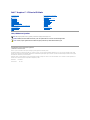 1
1
-
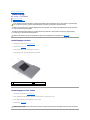 2
2
-
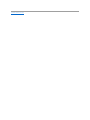 3
3
-
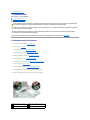 4
4
-
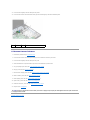 5
5
-
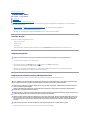 6
6
-
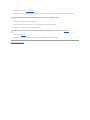 7
7
-
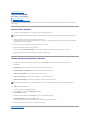 8
8
-
 9
9
-
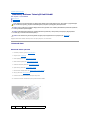 10
10
-
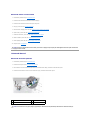 11
11
-
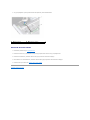 12
12
-
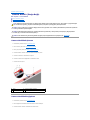 13
13
-
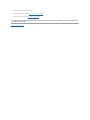 14
14
-
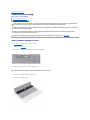 15
15
-
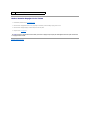 16
16
-
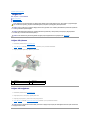 17
17
-
 18
18
-
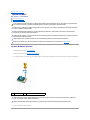 19
19
-
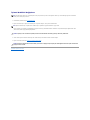 20
20
-
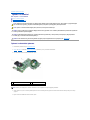 21
21
-
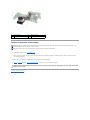 22
22
-
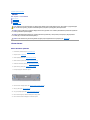 23
23
-
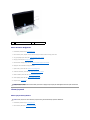 24
24
-
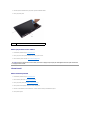 25
25
-
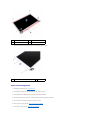 26
26
-
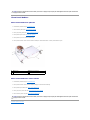 27
27
-
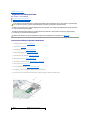 28
28
-
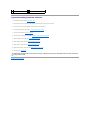 29
29
-
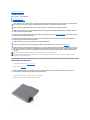 30
30
-
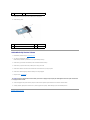 31
31
-
 32
32
-
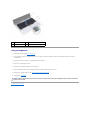 33
33
-
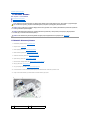 34
34
-
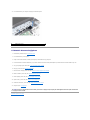 35
35
-
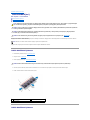 36
36
-
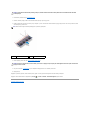 37
37
-
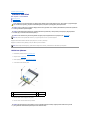 38
38
-
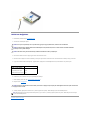 39
39
-
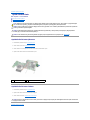 40
40
-
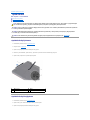 41
41
-
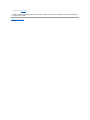 42
42
-
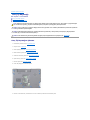 43
43
-
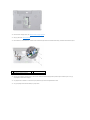 44
44
-
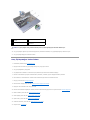 45
45
-
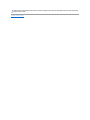 46
46
-
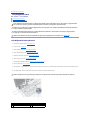 47
47
-
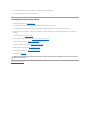 48
48
-
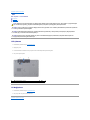 49
49
-
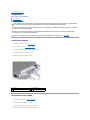 50
50
-
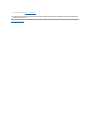 51
51
-
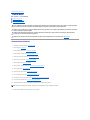 52
52
-
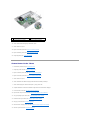 53
53
-
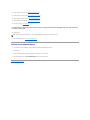 54
54
-
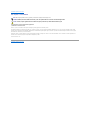 55
55
-
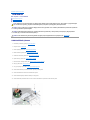 56
56
-
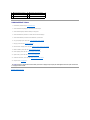 57
57
İlgili makaleler
-
Dell Inspiron 14 1440 Kullanım kılavuzu
-
Dell Inspiron 1546 Kullanım kılavuzu
-
Dell Inspiron 1545 Kullanım kılavuzu
-
Dell studio 1747 Kullanım kılavuzu
-
Dell Inspiron M301Z Kullanım kılavuzu
-
Dell Studio 15 1555 Kullanım kılavuzu
-
Dell Inspiron Mini 10 1012 Kullanım kılavuzu
-
Dell Inspiron 15 1564 Kullanım kılavuzu
-
Dell Studio 1557 Kullanım kılavuzu
-
Dell Inspiron 1764 Kullanım kılavuzu